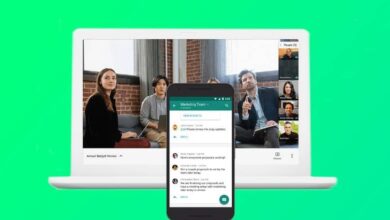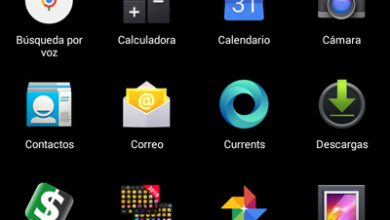Comment supprimer des lignes et des colonnes vides ou vides dans Excel – Supprimer des lignes infinies
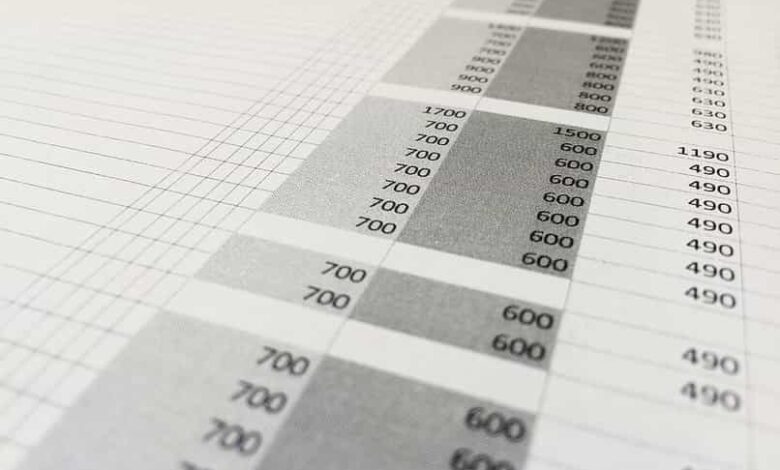
Les lignes et colonnes vides ou vides peuvent-elles être supprimées dans Excel? Comment puis-je supprimer des lignes et des colonnes vides dans Excel? Quelles sont les étapes pour supprimer des lignes et des colonnes infinies dans Excel ?
Excel est l’un des meilleurs programmes pour créer des feuilles de calcul en raison de ses multiples fonctions et de toutes les tâches qui peuvent être effectuées grâce à ses feuilles de calcul.
Lorsque vous commencez à travailler avec Excel, la structure précieuse du document ou du tableau n’est pas toujours prise en compte, de sorte que lorsque vous modifiez et apportez des modifications à la feuille, il est possible que plusieurs lignes ou colonnes soient vides ou vides.
L’utilisation d’Excel présente de multiples avantages en raison de ses différentes fonctions, dans Excel, il est possible de créer une table de multiplication ou de faire une analyse coûts-avantages , mais c’est ennuyeux quand il y a des colonnes vides ou vides, donc aujourd’hui, nous expliquons comment les éliminer.
Fonction de recherche pour supprimer les lignes et les colonnes vides ou vides dans Excel
La suppression de lignes et de colonnes vides ou vides est extrêmement simple, tout comme l’ utilisation de toutes les formules Excel dans une feuille de calcul . Il existe différentes méthodes pour supprimer des lignes et des colonnes vides ou infinies dans Excel, la première méthode consiste à utiliser la fonction de recherche.
Pour éliminer les lignes et colonnes vides dans Excel, il suffit de marquer la ligne ou la colonne avec le bouton droit de la souris et de cliquer sur l’option «Supprimer les lignes». De cette façon, vous pouvez supprimer toutes les lignes ou colonnes vides souhaitées.
La suppression cellule par cellule peut être un processus assez lent, donc une façon d’éliminer toutes les lignes et colonnes vides est via l’option «Rechercher et sélectionner» , à l’intérieur de celle-ci, vous devez localiser l’option pour aller à «Spécial» et appuyer sur clic.
Avec cette option un menu d’options apparaîtra où vous devez localiser et cliquer sur «Cellules vides» , de cette façon Excel marquera en rouge toutes les lignes, colonnes ou cellules vides ou en blanc.

Une fois les cellules vides marquées, vous pouvez les supprimer toutes en même temps, pour cela vous devez cliquer sur la section «démarrer» puis sélectionner l’option «Supprimer les cellules».
Deuxième méthode pour supprimer des lignes et des colonnes vides ou vides dans Excel
Une deuxième méthode pour éliminer les lignes et les colonnes vides dans Excel consiste à appliquer un filtre sur les lignes et les colonnes vides ou vides. Pour cela, il est nécessaire d’ouvrir le document Excel ou la feuille de calcul.
Pour commencer, vous devez sélectionner toutes les données de la feuille de calcul, y compris les en- têtes de chaque ligne ou colonne . Une façon d’accélérer le processus consiste à combiner les touches Ctrl + Maj + Fin.
Une deuxième façon consiste à utiliser la souris, avec cela sélectionnez la plage puis ajoutez des filtres aux données, pour cela vous devez cliquer sur la commande «Démarrer» puis sur «trier et filtrer».
Une troisième et dernière façon d’appliquer des filtres et d’éliminer les lignes et les colonnes vides consiste à cliquer sur les touches Ctrl + L + Maj. Une fois que les cellules ou les données ont des filtres, il vous suffit de cliquer sur l’option de filtre et de sélectionner «Vide».
Alternatives pour supprimer des lignes et des colonnes vides ou vides dans Excel
Une troisième méthode pour éliminer les lignes et colonnes vides dans Excel consiste à utiliser la fonction de comptage , car il est difficile de savoir quelles lignes et colonnes sont vides ou vides, il est conseillé d’utiliser une colonne ou une ligne auxiliaire.
![]()
La fonction de comptage évalue l’espace indiqué et présente un rapport avec le nombre de cellules qui ne sont pas vides, de cette façon, il est facile de savoir combien de cellules, colonnes ou lignes sont vides.
Un exemple simple consiste à appliquer la fonction COUNTA = COUNTA (B3: C3) à une colonne ou une ligne avec 6 cellules, si la fonction comptée dans la colonne auxiliaire marque 4, cela signifie que dans cette ligne ou colonne 2 cellules sont vides.